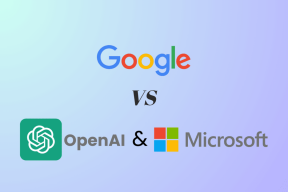4 способи відключити програми запуску в Windows 10
Різне / / November 28, 2021
Вимкніть програми автозавантаження в Windows 10: Коли запускається комп’ютер, стає так нудно, і доводиться довго чекати тільки тому, що багато програм, таких як антивірус, онлайн-додатки хмарного сховища, продукти та програми Adobe, браузери, графічні драйвери тощо завантажуються на самому початку вашого системи. Отже, якщо ваша система завантажує багато програм, це збільшує час завантаження вашого запуску, вони вони не допомагають вам, швидше, вони сповільнюють вашу систему, і всі небажані програми повинні бути інвалід. Якщо всі ці програми запуску, які попередньо завантажуються у вашій системі, не використовуються часто, то краще вимкніть їх зі списку запуску, тому що, коли ви вирішите їх використовувати, ви можете легко завантажити програму з «Пуск». Меню. Ця стаття допоможе вам вимкнути програми автозавантаження у ваших системах Windows 10 за допомогою різних методів.
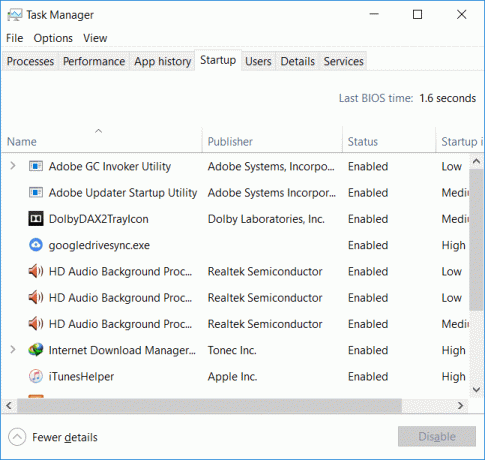
Зміст
- 4 способи відключити програми запуску в Windows 10
- Спосіб 1: Вимкніть програми запуску в Windows 8, 8.1 і 10
- Спосіб 2. Використовуйте реєстр Windows, щоб вимкнути програми запуску
- Спосіб 3. Використовуйте сторонній додаток, щоб вимкнути програми запуску
- Спосіб 4: Вимкніть програми запуску з папки запуску Windows
4 способи відключити програми запуску в Windows 10
Примітка: Обов'язково створити точку відновлення на випадок, якщо щось піде не так.
Спосіб 1: Вимкніть програми запуску в Windows 8, 8.1 і 10
Для старіших версій ОС Windows таких як XP і Vista, вам потрібно було відкрити msconfig і була окрема вкладка запуску, з якої ви можете керувати програмами запуску. Але для сучасних ОС Windows, таких як Windows 8, 8.1 і 10, менеджер програм запуску був інтегрований у ваш диспетчер завдань. Звідти ви повинні керувати програмами, пов’язаними з запуском. Отже, щоб вирішити подібні проблеми, потрібно виконати кілька кроків –
1. Клацніть правою кнопкою миші на панелі завдань, а потім виберіть Диспетчер завдань у контекстному меню або скористайтеся комбінацією клавіш «Ctrl + Shift + Esc” ключі.

2. У диспетчері завдань натисніть на Детальніше. Потім перейдіть на Вкладка запуску.
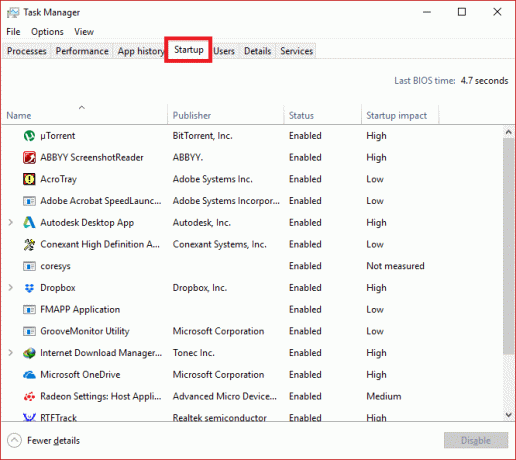
3. Тут ви можете побачити всі програми, які запускаються під час запуску Windows.
4. Ви можете перевірити їх статус у стовпці Статус, пов’язаному з кожним із них. Ви помітите, що програми, які зазвичай запускаються під час запуску Windows, матимуть статус «Увімкнено”.
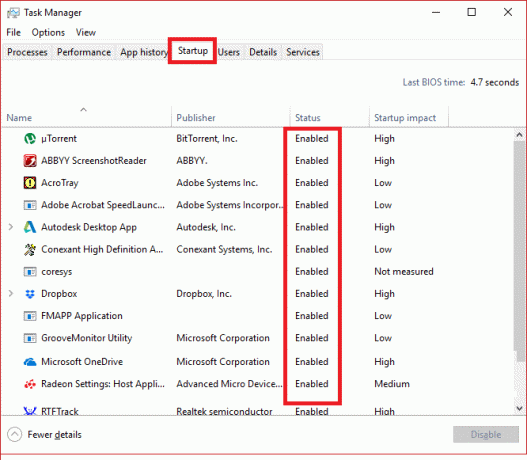
5. Ви можете вибрати ці програми та клацнути правою кнопкою миші та вибрати «Вимкнути”, щоб вимкнути їх, або виберіть програму та натисніть кнопку “Вимкнути” у правому нижньому куті.

Спосіб 2. Використовуйте реєстр Windows, щоб вимкнути програми запуску
Перший спосіб є найпростішим способом відключити програми запуску. Якщо ви бажаєте використати альтернативний метод, тоді ми йдемо –
1. Як і інші програми та програми, елементи автозавантаження також створюють запис у реєстрі Windows. Але змінювати реєстр Windows досить ризиковано, тому це рекомендується створити резервну копію цього реєстру. Якщо ви робите щось неправильно, це може пошкодити вашу систему Windows.
2. Перейдіть до кнопки «Пуск» і знайдіть «Біжи” або натисніть клавішу швидкого доступу Клавіша Windows + R.

3. Тепер введіть «regedit” та натисніть Enter, щоб відкрити редактор реєстру. Далі перейдіть до вказаного нижче шляху, щоб знайти свої програми для запуску:
HKEY_LOCAL_MACHINE\Software\Microsoft\Windows\CurrentVersion\Run. HKEY_CURRENT_USER\Software\Microsoft\Windows\CurrentVersion\Run
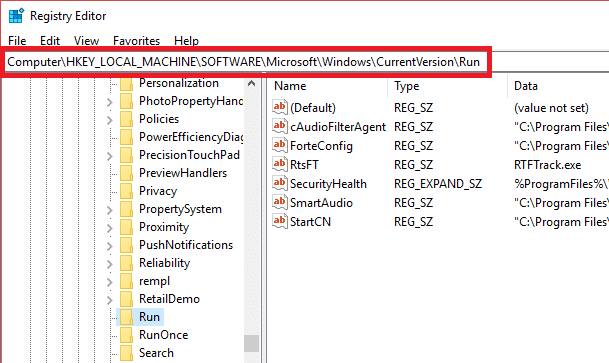
4. Коли ви перейдете до цього місця, знайдіть програму, яка працює під час запуску Windows.
5. Потім двічі клацніть ці програми та очистити весь текст написано на його «Цінні дані” частина.
6. В іншому випадку ви також можете вимкнути певну програму запуску за видалення його ключа реєстру.
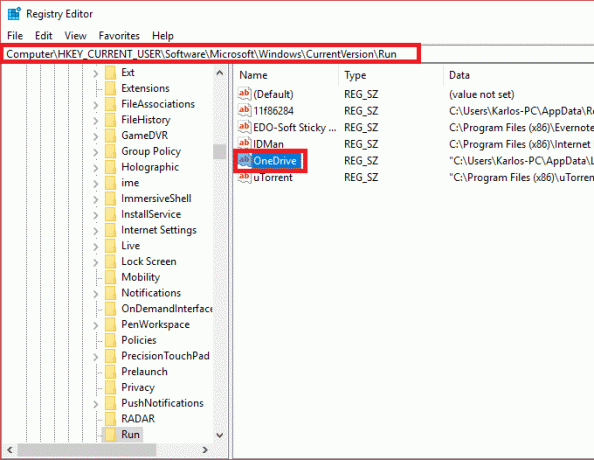
Спосіб 3. Використовуйте сторонній додаток, щоб вимкнути програми запуску
Є багато 3р сторонні постачальники, які продають таке програмне забезпечення, яке може допомогти вам легко вимкнути всі ці програми запуску, а також легко керувати ними. CCleaner є одним із популярних і широко використовуваних додатків, які можуть допомогти вам у цьому. Тож ви можете завантажити та встановити CCleaner, щоб вирішити цю проблему.
1. Відкрийте CCleaner, виберіть Інструменти та перейдіть до Вкладка запуску.
2. Там ви побачите список всіх програм запуску.
3. Тепер, виберіть програму які ви хочете вимкнути. На крайній правій панелі вікна ви побачите Кнопка вимкнення.
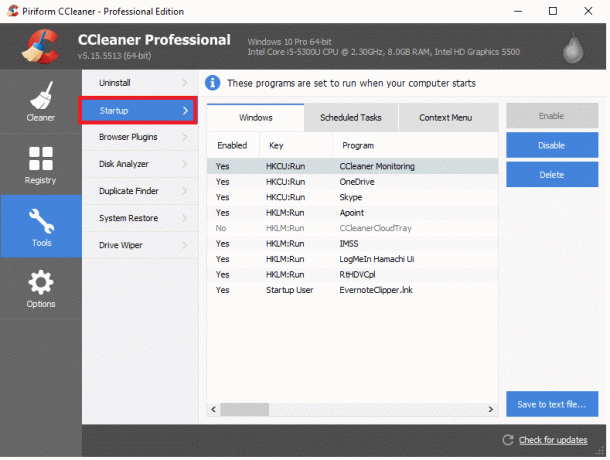
4. Натисніть кнопку Вимкнути кнопку до вимкнути певну програму запуску в Windows 10.
Спосіб 4: Вимкніть програми запуску з папки запуску Windows
Цей метод зазвичай не рекомендується для відключення програм запуску, але, звичайно, це найшвидший і найшвидший спосіб зробити це. Папка запуску — це єдина папка, куди додаються програми, щоб вони могли автоматично запускатися під час запуску Windows. Крім того, є виродки, які вручну додають деякі програми, а також встановлюють деякі скрипти в цю папку який завантажується під час запуску Windows, тому можна вимкнути таку програму звідси також.
Для цього потрібно виконати наступні дії –
1. Відкрийте діалогове вікно «Виконати» з меню «Пуск» (шукайте слово «Біжи») або натисніть Клавіша Windows + R клавіша швидкого доступу.
2. У діалоговому вікні «Виконати» введіть «оболонка: запуск” і натисніть Enter.

3. Це відкриє папку запуску, де ви можете переглянути всі програми запуску в списку.
4. Тепер ви можете в принципі видалити ярлики видалити або відключити програми запуску в Windows 10.
Рекомендовано:
- Стискайте відеофайли без втрати якості [2019]
- Відкрийте приховані паролі за зірочкою без будь-якого програмного забезпечення
- Як розпочати приватний перегляд у вашому улюбленому браузері
- Установіть максимальний ліміт гучності в Windows 10
Сподіваюся, наведені вище кроки були корисними, і тепер ви можете легко Вимкніть програми автозавантаження в Windows 10, але якщо у вас все ще є запитання щодо цього підручника, не соромтеся задавати їх у розділі коментарів.